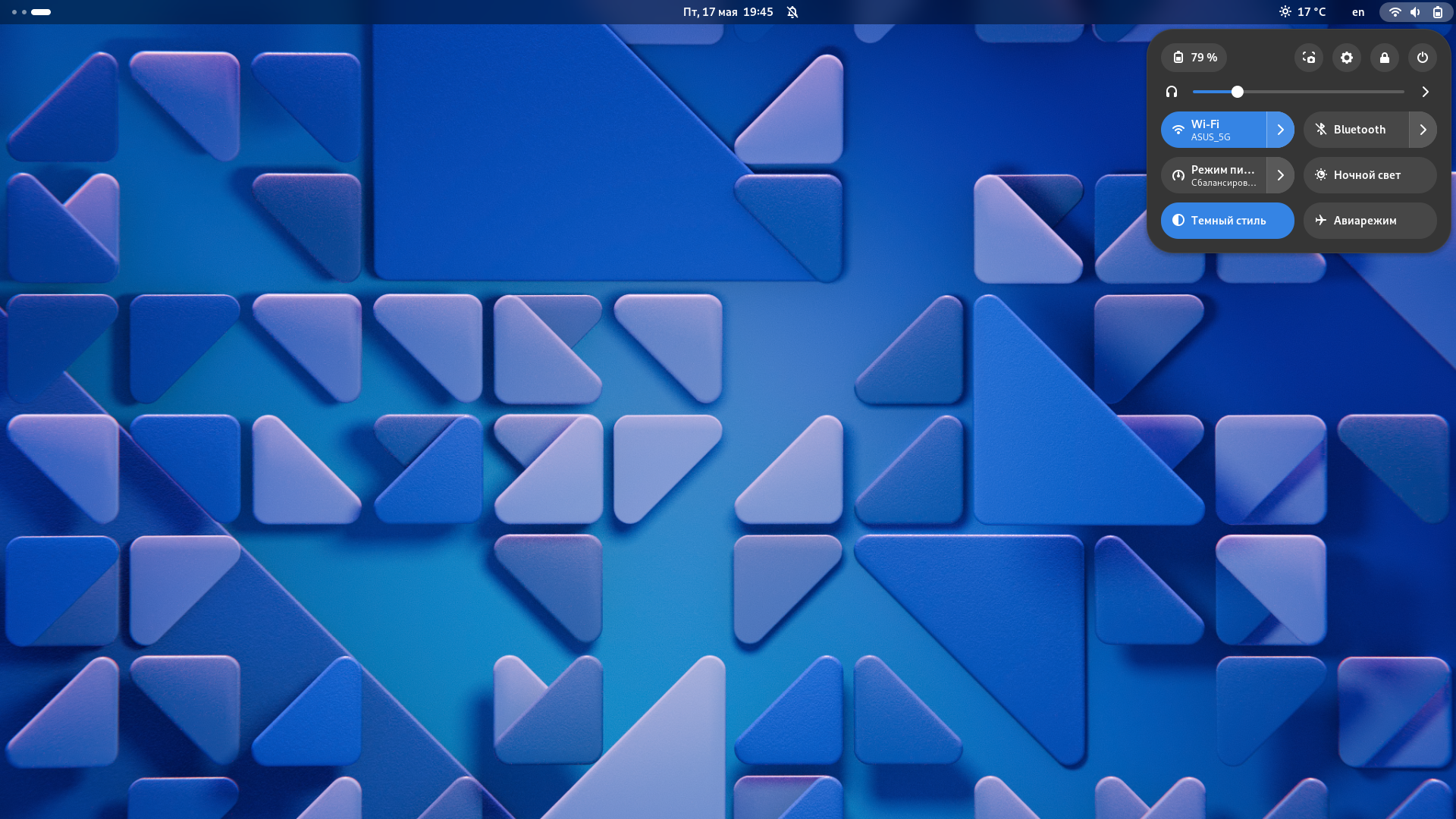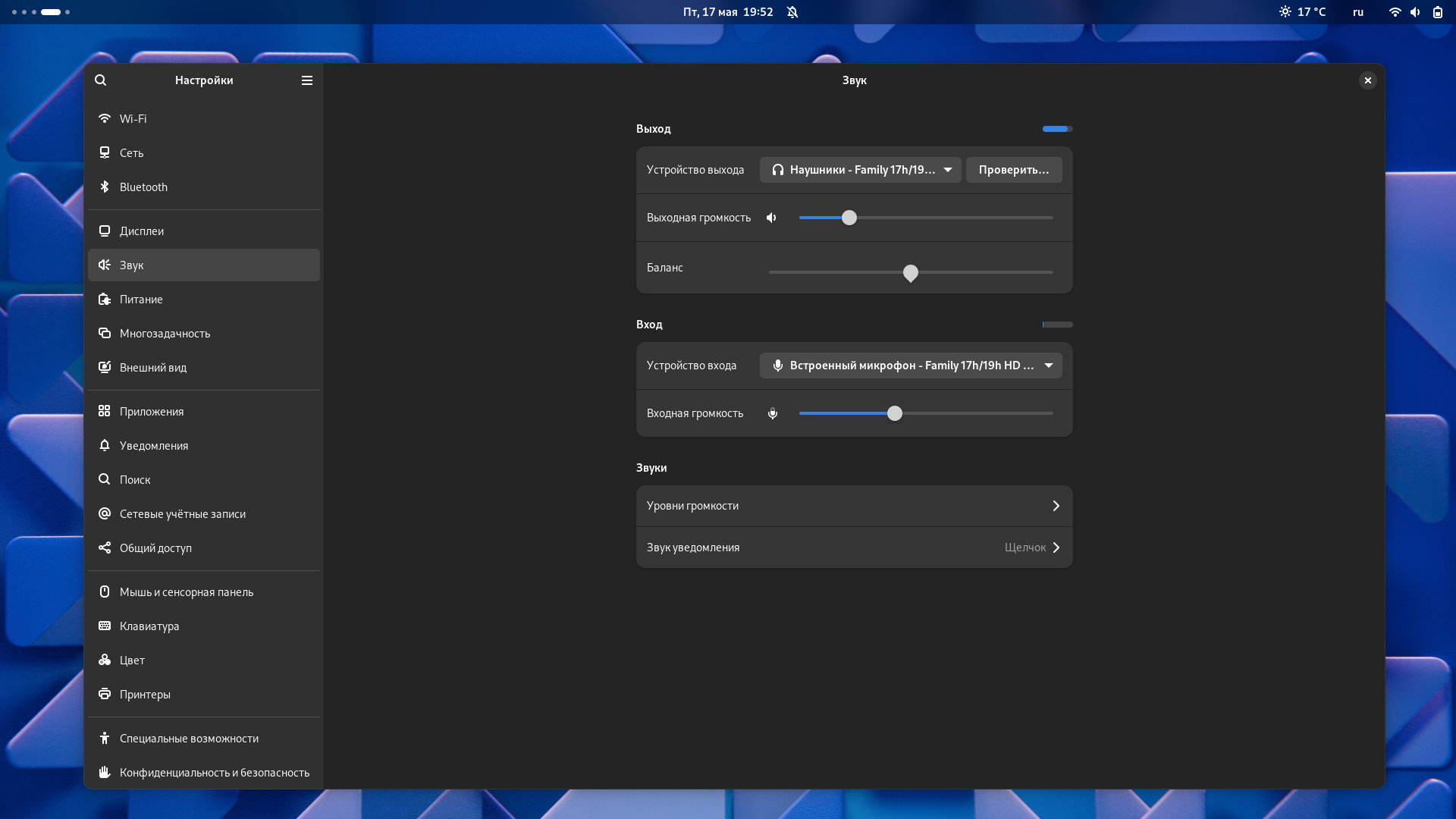Управление громкостью
Установка уровня громкости
Уровень громкости в системе возможно изменить несколькими способами:
- Изменить положение ползунка в системном меню или в приложении Настройка -> Звук рабочего окружения GNOME
- Использовать функциональные клавиши как правило это fn + F1 или fn + f2, но может отличаться в зависимости от типа устройства ввода.
Галерея
Установка уровня громкости с помощью AlsaMixer
AlsaMixer — это приложение с псевдографическим интерфейсом, которое позволяет просматривать свойства звуковых карт и управлять ими. Оно уже установлено в ALT Regular Gnome.
Чтобы изменить настройки AlsaMixer, вам нужно открыть терминал и ввести следующую команду:
alsamixer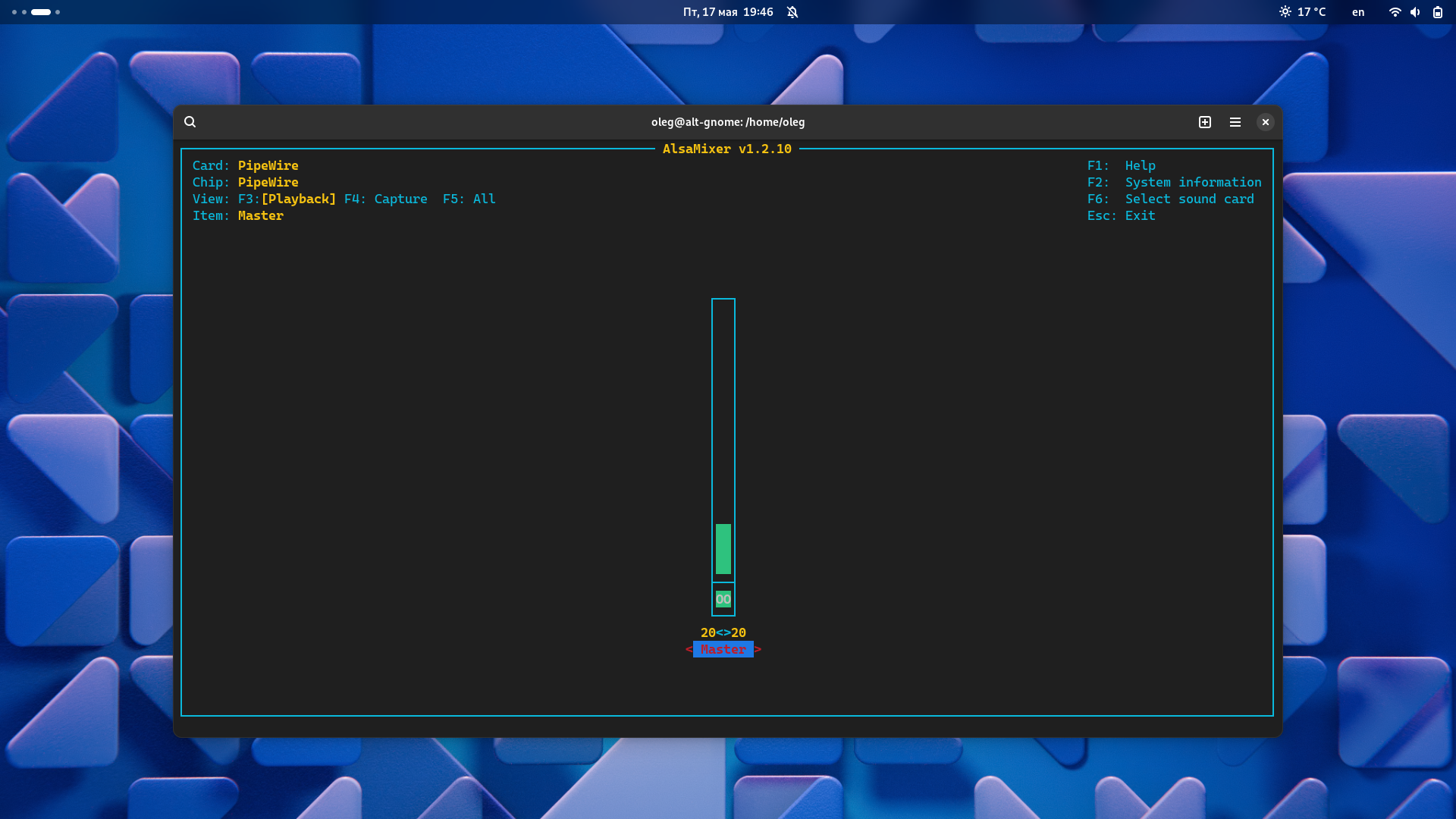
Установка уровня громкости с помощью WirePlumber
Чтобы регулировать громкость звука, можно воспользоваться утилитой wpctl. Рассмотрим её основные функции.
Получить уровень громкости:
wpctl get-volume @DEFAULT_AUDIO_SINK@Увеличить громкость звука до определённого значения:
wpctl set-volume @DEFAULT_AUDIO_SINK@ 0.5Увеличить громкость звука на 10%
wpctl set-volume @DEFAULT_AUDIO_SINK@ 10%+Уменьшить громкость звука на 10%
wpctl set-volume @DEFAULT_AUDIO_SINK@ 10%-Информация
@DEFAULT_AUDIO_SINK@ — переменная, которая содержит значение устройства вывода по умолчанию.
Установка уровня громкости с помощью PulseAudio
Pavucontrol — это регулятор громкости для PulseAudio с расширенными возможностями.
su -
apt-get update
apt-get install pavucontrolepm -i pavucontrolРазрешить громкость более 100% (до 150%)
Чтобы увеличить громкость более чем на 100%, нужно перейти в «Настройки» -> «Специальные возможности» -> «Слух» и включить опцию «Избыточное усиление».
Если вам удобнее использовать терминал, вы можете включить эту настройку следующим образом: введите команду:
gsettings set org.gnome.desktop.sound allow-volume-above-100-percent trueАвторы
 Давид Султаниязов
Давид Султаниязов Олег Щавелев
Олег Щавелев iQQator
iQQator Кирилл Уницаев
Кирилл Уницаев Семён Фомченков
Семён Фомченков